win7蓝屏0x000000ed怎么修复 win7电脑出现000000ed蓝屏如何解决
更新时间:2024-01-16 09:36:55作者:zheng
如果win7电脑的系统文件出现异常的话,就可能会出现电脑蓝屏的情况,有些用户就在使用win7电脑的时候发现电脑突然提示0x000000ed的蓝屏信息,想要解决却不知道win7电脑出现000000ed蓝屏如何解决,今天小编就给大家带来win7蓝屏0x000000ed怎么修复,操作很简单,大家跟着我的方法来操作吧。
推荐下载:32位win7
方法如下:
方法一:
1、首先重启电脑,然后使用电脑热键进入bios设置。(不同品牌热键不一样)
2、在bios设置中找到“LOAD BIOS DEFAULTS”,如果没有的话也可能是按键盘“F9”。
3、接着在弹出窗口中选择“Yes”确定。设置完成后重启系统就可以解决问题了。
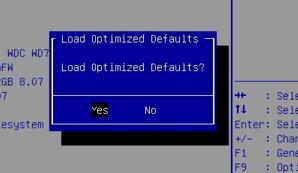
方法二:
1、如果bios设置无效,可以尝试输入命令来解决。
2、重启电脑后在开机时按住“F8”,选择“带命令行提示的安全模式”进入。

3、进入之后只要在其中输入“chkdsk /f /r”回车确定。
4、再输入“exit”退出安全模式,再开机就可以解决蓝屏代码问题了。
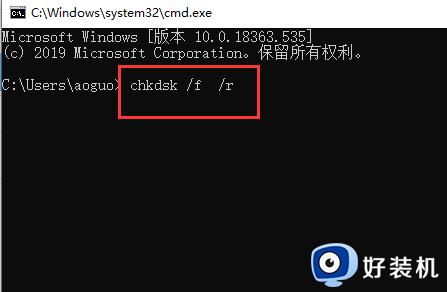
以上就是win7电脑出现000000ed蓝屏如何解决的全部内容,如果有遇到这种情况,那么你就可以根据小编的操作来进行解决,非常的简单快速,一步到位。
win7蓝屏0x000000ed怎么修复 win7电脑出现000000ed蓝屏如何解决相关教程
- win7开机蓝屏0x000000ed怎么办 win7电脑蓝屏0x000000ed怎么解决
- win7启动蓝屏0x000000ed代码的解决方法
- 0x0000007b蓝屏修复win7 win7蓝屏0x0000007b的解决方法
- win7电脑总是蓝屏如何处理 win7系统蓝屏怎么修复
- win7进入系统蓝屏该如何修复 win7蓝屏的解决方法
- win7蓝屏代码d1的修复教程 Win7系统0x000000D1蓝屏如何解决
- win7 0x0000024蓝屏解决方案 win7电脑开机蓝屏0x000024如何修复
- win7 0x000000f4蓝屏是怎么回事 win7电脑蓝屏0x000000f4怎么修复
- win7ahci模式蓝屏解决方案 win7硬盘模式ide改ahci蓝屏如何修复
- win70x0000050蓝屏怎么修复 win70x00000050蓝屏怎么解决
- win7访问win10共享文件没有权限怎么回事 win7访问不了win10的共享文件夹无权限如何处理
- win7发现不了局域网内打印机怎么办 win7搜索不到局域网打印机如何解决
- win7访问win10打印机出现禁用当前帐号如何处理
- win7发送到桌面不见了怎么回事 win7右键没有发送到桌面快捷方式如何解决
- win7电脑怎么用安全模式恢复出厂设置 win7安全模式下恢复出厂设置的方法
- win7电脑怎么用数据线连接手机网络 win7电脑数据线连接手机上网如何操作
win7教程推荐
- 1 win7每次重启都自动还原怎么办 win7电脑每次开机都自动还原解决方法
- 2 win7重置网络的步骤 win7怎么重置电脑网络
- 3 win7没有1920x1080分辨率怎么添加 win7屏幕分辨率没有1920x1080处理方法
- 4 win7无法验证此设备所需的驱动程序的数字签名处理方法
- 5 win7设置自动开机脚本教程 win7电脑怎么设置每天自动开机脚本
- 6 win7系统设置存储在哪里 win7系统怎么设置存储路径
- 7 win7系统迁移到固态硬盘后无法启动怎么解决
- 8 win7电脑共享打印机后不能打印怎么回事 win7打印机已共享但无法打印如何解决
- 9 win7系统摄像头无法捕捉画面怎么办 win7摄像头停止捕捉画面解决方法
- 10 win7电脑的打印机删除了还是在怎么回事 win7系统删除打印机后刷新又出现如何解决
